我们在使用win10系统的时候,经常会碰到电脑运行内存占用过高,导致出现卡顿、死机等问题,而且时间久了对硬盘的伤害也会增加,缩短电脑的使用寿命。那么,win10系统运行内存占用过高怎么办呢?下面,小编就和大家讲解一下win10系统内存占用高的解决方法。
如何解决win10系统CPU占用过高
win10系统内存占用高的解决方法一:
1、鼠标右键“开始菜单”在弹出的菜单栏中选择“任务管理器”选项,进入任务管理器界面后,选择多余的进程,右键选择关闭即可。这样,电脑内存占用率会有所下降。如图下所示;
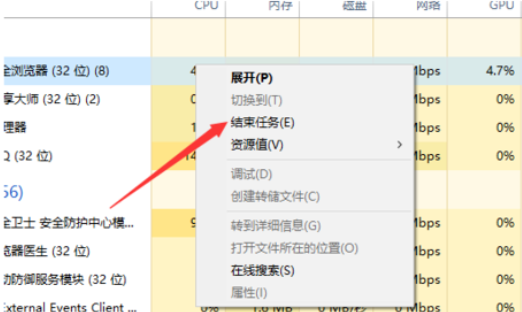
win10系统内存占用高的解决方法二:
1、首先,按下“win+r”组合键,打开运行窗口,在运行窗口中输入“control”回车,打开控制面板,如图下所示;
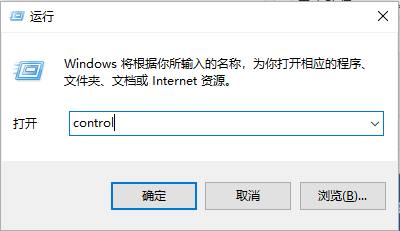
2、进入控制面板界面后找到“系统”按钮,并点击进入,如图下所示;
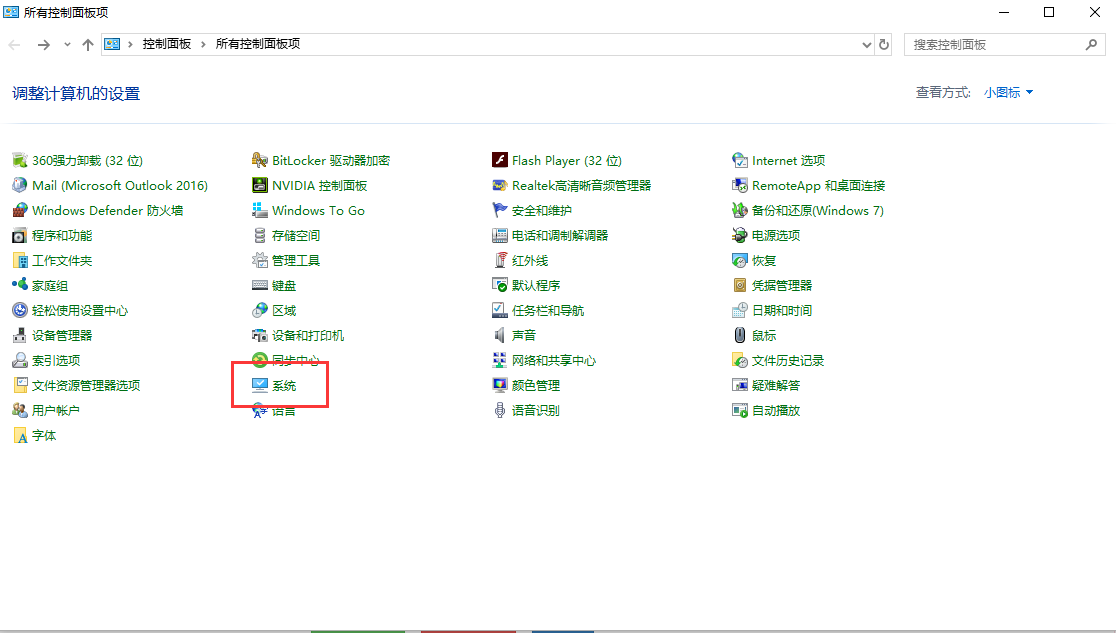
3、点击“高级系统设置”,如图下所示;
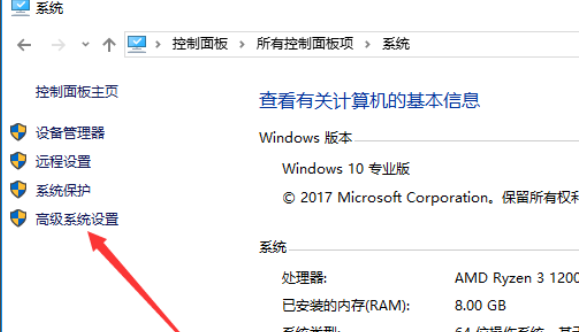
4、然后将弹出的小窗口切换在“高级”选项卡,点击“设置”按钮,如图下所示;
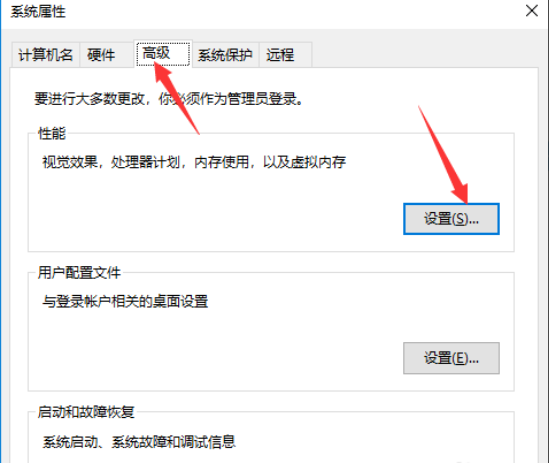
5、依然是将窗口切换到“高级”选项卡,点击“更改”按钮,如图下所示;
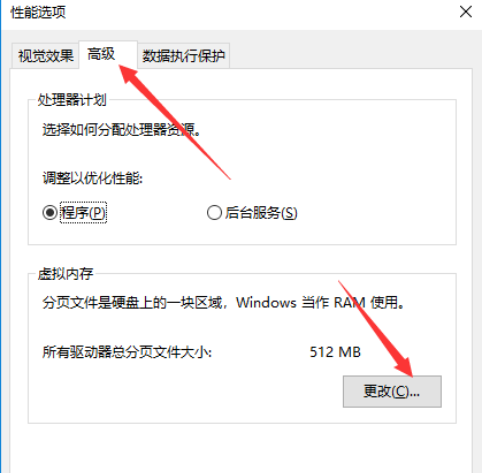
6、此时我们就可以进行自定义虚拟内存大小,注意不能选的太大,2G或者4G即可,然后,我们点击确定即可成功更改虚拟内存,如下图所示;
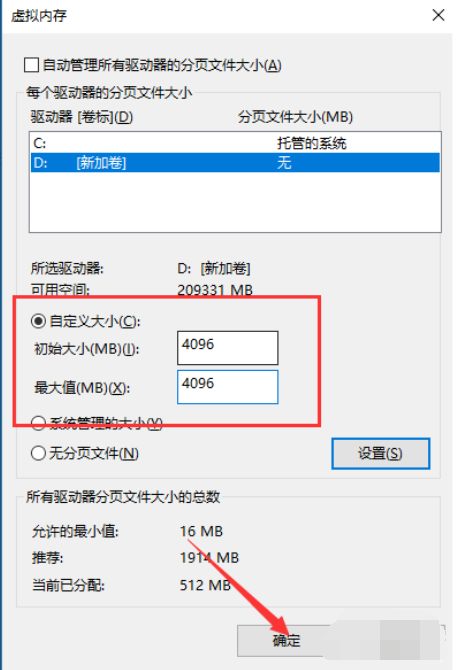
以上便是win10系统运行内存占用过高怎么办的解决方法,有不懂的小伙伴可以参照教程进行操作。
以上是win10系统运行内存占用过高怎么办的详细内容。更多信息请关注PHP中文网其他相关文章!




